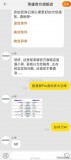在 CDR(CorelDRAW)中填充自定义颜色可以按照以下步骤进行:
1. 打开 CDR 软件并选择你想要填充颜色的对象。
2. 在 “属性” 栏或者 “颜色” 对话框中选择 “填充” 选项。
3. 选择 “填充色” 部分的下拉菜单,然后点击菜单中的 “编辑填充” 选项,这将打开 “填充” 对话框。
4. 在 “填充” 对话框中,你可以看到一系列默认的颜色选项,包括常见颜色和自定义颜色。如果要填充自定义颜色,可以采取以下几种方法:
a. 点击 “色相” 选项卡来选择预定义色调之一。
b. 在 “RGB” 或 “CMYK” 选项中手动输入自定义颜色数值。
c. 在 “画笔” 图标旁边的 “选择颜色” 图标上点击,这将打开 “引导选择颜色对话框”。
5. 在 “引导选择颜色对话框” 中,你可以使用不同的调色板来选择自定义颜色。你可以从默认的调色板中选择颜色,也可以单击 “新建” 按钮来创建自定义调色板。
6. 选择所需的颜色后,点击 “确定” 按钮将自定义颜色填充到对象中。
7. 如果需要填充多个对象或不同的部分,可以重复以上步骤。
注意:以上步骤是基于 CorelDRAW Graphics Suite 2019 的版本。不同版本的软件可能略有不同,但基本操作是相似的。